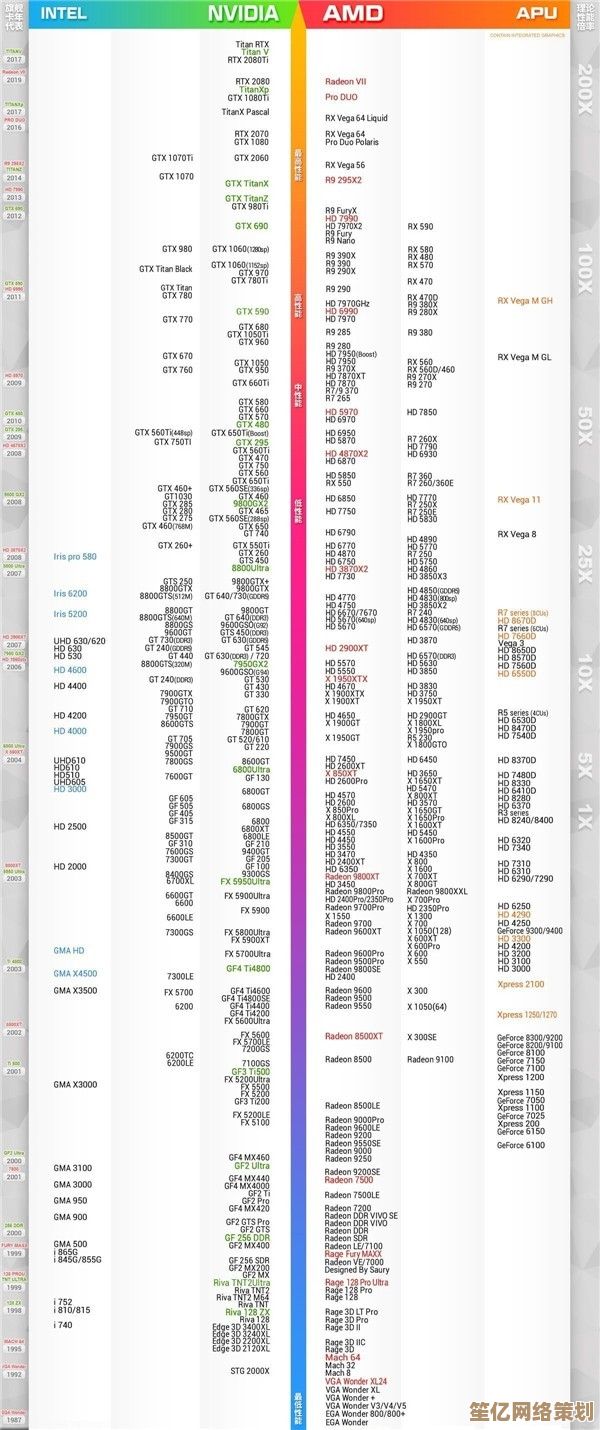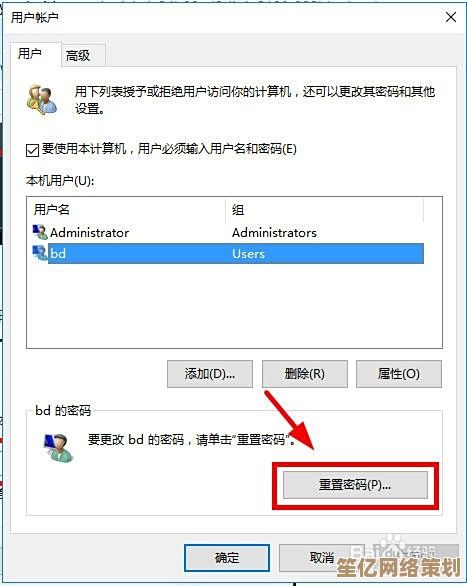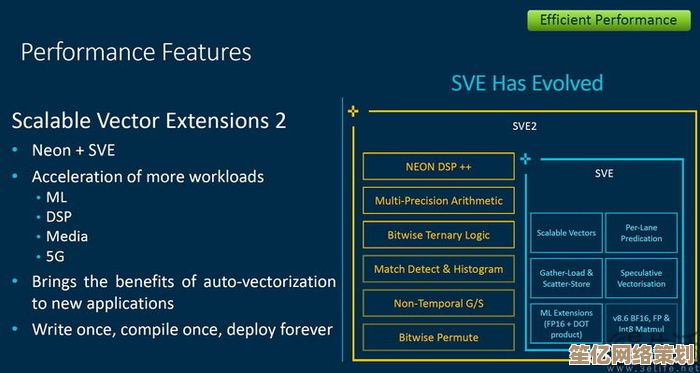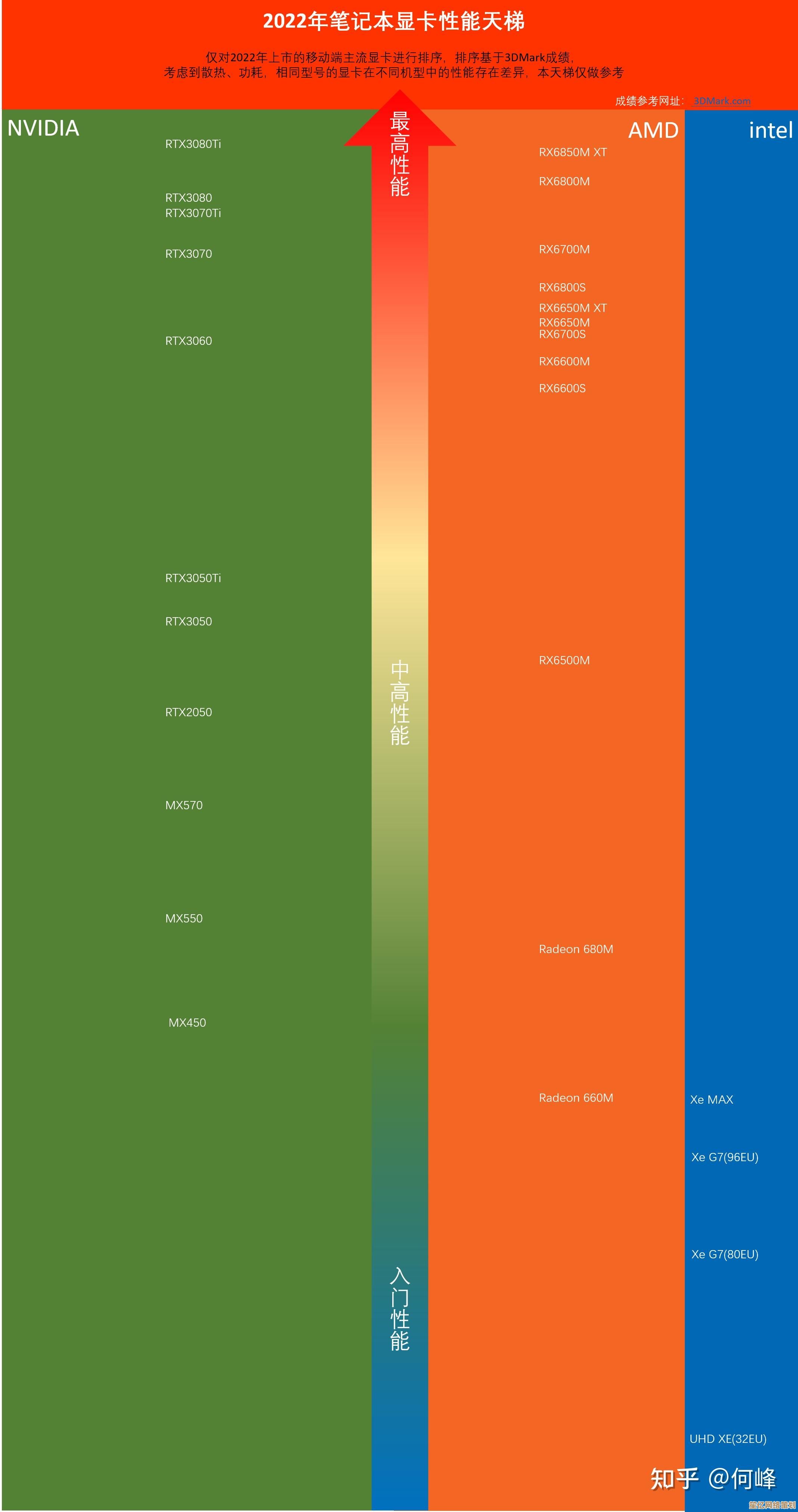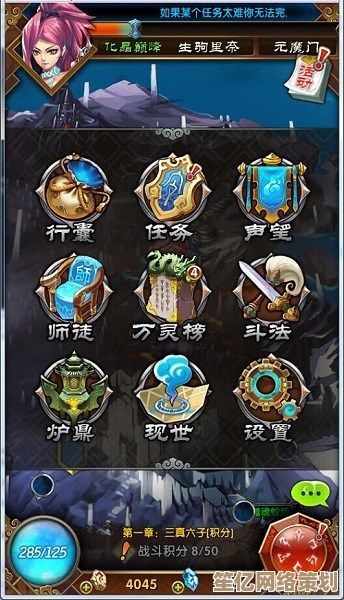掌握Word自动生成目录功能,轻松管理长篇文档结构
- 问答
- 2025-10-03 01:30:24
- 1
说实话,第一次用Word自动生成目录那会儿,我真是被自己蠢到了,当时交硕士论文初稿,导师看了一眼就说:“你这目录是手打的吧?页码都对不上,第三章标题还打错一个字。”我坐在电脑前,恨不得钻到键盘缝里去——为了那个目录,我确实折腾了整整一个下午,反复核对页码,结果还是漏洞百出。
那时候我才意识到,很多人其实和我一样,明明Word里摆着这么强大的功能,却偏要手动折腾,我们总觉得“自动”两个字意味着复杂、难搞,不如自己动手来得踏实,但真正用过一次之后,只会骂自己一句:怎么没早点用啊?!
▍为什么要用自动目录?不只是“看起来整齐”那么简单
很多人以为自动目录就是个装饰性功能,让文档“看起来专业点”,但我的体验是:它真正解决的是长篇文档中“结构失控”的问题。
比如我写项目方案,经常写到三十多页的时候,突然发现第二节第二部分的内容其实应该调到第三节去——如果是手打目录,这时只能一边骂一边重新编页码,但用样式+自动目录的话,我只需要把那个标题段落拖到新位置,目录里页码、标题级别,全自动更新了。
还有协作的时候更明显,同事修改了某一节的标题 wording,我如果手动目录又得重新沟通核对,而现在?他改他的,我只要最后右键“更新域”-“更新整个目录”,一切搞定。
▍我的“翻车”经验:不是所有标题都能被识别
当然也有踩坑的时候,有一次我给公司写技术白皮书,兴冲冲设置好目录,生成出来却怎么都缺少一小节,后来才发现,那一节标题我为了“好看”手调了字符间距——就因为这个微小格式改动,Word不认它是标题样式了。
所以我的血泪教训是:要想目录靠谱,一定要管住手,别因为一时兴起单独调某个标题的格式,老老实实用样式库里的“标题1”“标题2”,哪怕它长得暂时不符合你的审美。
我现在养成了一个习惯:写长文档前,先花三分钟把样式框拖到工具栏醒目位置,就像出门前检查钥匙一样,成了肌肉记忆。
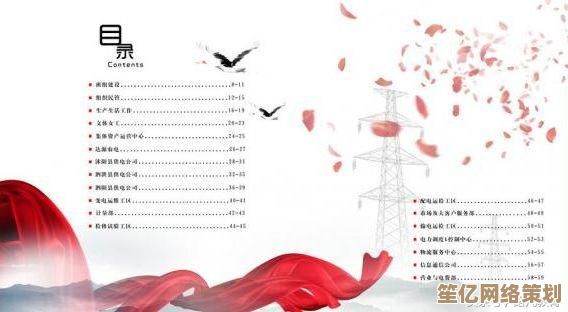
▍我是这么用的:不完美但高效的实际操作
我的目录设置流程可能没那么“标准”,但自己用着特别顺手:
-
写之前先随便打几个字,应用上标题1、标题2样式,顺便生成一个临时目录放在旁边,不为别的,就为了提醒自己:“我在写有结构的东西,别跑偏”。
-
级别调整我不用鼠标点,直接快捷键 Alt+Shift+←/→ 升降级,右手完全不用离开键盘区域。
-
偶尔允许例外:比如有些小节标题我不想进目录,就在目录项字段里加个开关代码 \t,或者干脆用“正文”样式写标题——虽然方法野,但管用啊。
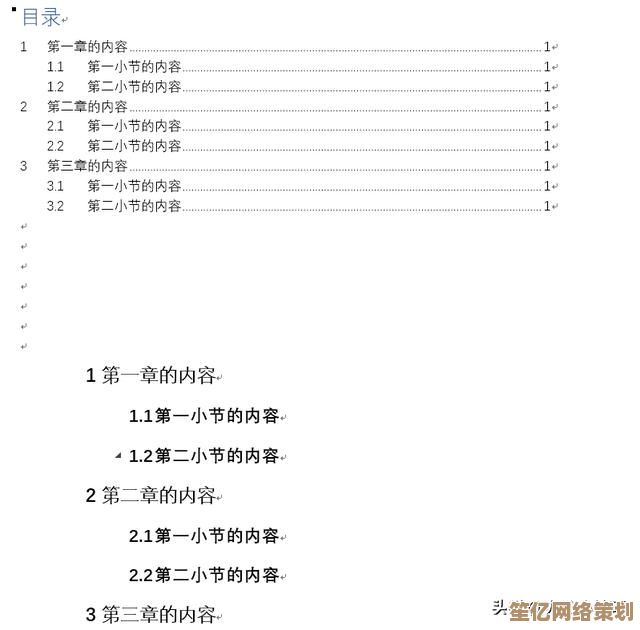
-
最后输出前一定F9更新,然后Ctrl+鼠标单击抽查几个条目——就像出门前摸一下口袋确认手机在不在,求个心安。
▍一些小情绪:它那么好用,为什么我们总拒绝它?
有时候我也想,为什么这么实用的功能很多人不愿碰?可能和我们小时候学Word的方式有关——老师教了字体字号,却没教样式;教了插入页码,却没教域代码,这些功能藏在菜单深处,就像游戏里的隐藏技能,没人指点根本发现不了。
还有心理层面的问题:总觉得“自动=不可控”,我最初就老担心自动生成的目录会乱码、会崩溃,结果用多了才发现,比我最认真手打的还要可靠得多。
现在每次看到同事满头大汗地调整目录间距、核对页码,我都忍不住凑过去说:“试试自动生成呗?我教你,五分钟就会。”——像极了传教现场。
说到底,Word自动目录功能就像个沉默的助手,你不喊它,它绝不打扰你;但你一旦掌握了怎么喊它,它就帮你把最琐碎的结构问题全接过去了。
也许我们拒绝的不是功能本身,而是那种“需要重新学一点什么”的短暂不适,但相信我,这点学习成本,比后来熬夜手动对齐页码值得多了。
本文由畅苗于2025-10-03发表在笙亿网络策划,如有疑问,请联系我们。
本文链接:http://waw.haoid.cn/wenda/17466.html